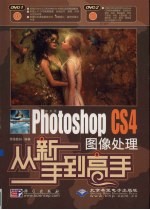
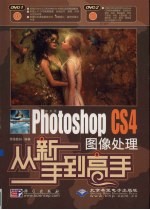
中文版Photoshop CS4图像处理从新手到高手PDF电子书下载
- 电子书积分:18 积分如何计算积分?
- 作 者:思维数码编
- 出 版 社:北京:科学出版社
- 出版年份:2009
- ISBN:9787030243706
- 页数:612 页
第1章 进入Photoshop的影像世界 1
1.1 Photoshop的应用领域 2
1.1.1平面设计 2
1.1.2影像创意 3
1.1.3概念设计 3
1.1.4游戏设计 4
1.1.5数码相片处理 4
1.1.6网页制作 5
1.1.7插画绘制 5
1.1.8界面设计 5
1.2工作界面 6
1.2.1掌握文档窗口的使用方法 7
1.2.2工具箱 8
1.2.3工具选项条 8
1.2.4菜单 9
1.2.5面板 9
1.2.6状态栏 10
1.2.7保存及调用工作界面 11
1.3自定义快捷键 11
第2章 文件操作 15
2.1文件基础操作 16
2.1.1新建文件 16
2.1.2保存图像文件 17
2.1.3恢复与关闭图像文件 17
2.2观察图像与图像导航控制 17
2.2.1缩放工具 17
2.2.2抓手工具 17
2.2.3缩放命令 17
2.2.4“导航器”面板 18
2.3图像尺寸与分辨率 18
2.4使用不同的颜色模式 20
2.4.1位图模式 20
2.4.2灰度模式 21
2.4.3双色调模式 21
2.4.4索引颜色模式 23
2.4.5 RGB颜色模式 24
2.4.6 CMYK颜色模式 24
2.4.7 Lab颜色模式 24
2.5改变图像画布尺寸 25
2.6使用“裁切工具”裁切图像 27
2.7基本的纠正命令 28
2.7.1“恢复”命令 28
2.7.2“还原”与“重做”命令 28
2.7.3“后退一步”和“前进一步”命令 28
2.7.4使用“历史记录”面板纠错 29
2.7.5使用“历史记录画笔工具”纠错 29
2.8使用Adobe Bridge CS4管理图像 32
2.8.1文件基础操作 33
2.8.2选择文件夹进行浏览 33
2.8.3改变Adobe Bridge CS4窗口显示状态 33
2.8.4改变图片预览模式 34
2.8.5改变“内容”窗口显示状态 34
2.8.6对文件进行排序显示的方法 35
2.8.7查看照片元数据 35
2.8.8在Photoshop或者Camera RAW中打开图片 36
2.8.9旋转图片 36
2.8.10为文件标记颜色和星级 37
2.8.11筛选文件 37
2.8.12批量重命名文件 38
第3章 图层基本操作 41
3.1关于图层 42
3.2“图层”面板 43
3.3图层的基本操作 44
3.3.1选择图层 44
3.3.2显示/隐藏图层、图层组或者图层效果 45
3.3.3新建图层 45
3.3.4将“背景”图层转换为普通图层 47
3.3.5复制图层 48
3.3.6重命名图层 49
3.3.7改变图层顺序 49
3.4锁定图层 50
3.4.1锁定图层透明像素 50
3.4.2锁定图层的位置 51
3.4.3锁定图层所有属性 51
3.5图层组及嵌套图层组 51
3.5.1新建图层组 52
3.5.2折叠或者展开图层组 53
3.5.3将图层移入、移出图层组 53
3.5.4复制图层组 53
3.5.5删除图层组 54
第4章 选区的基础操作 55
4.1选区的重要性 56
4.2创建规则型选区 57
4.2.1制作矩形选区 57
4.2.2制作椭圆选区 58
4.2.3“单列选框工具”和“单行选框工具” 60
4.3选区模式及快捷键 61
4.3.1绘制新选区 61
4.3.2添加到选区 62
4.3.3从选区减去 62
4.3.4与选区交叉 62
4.4创建不规则选区 63
4.4.1制作套索选区 63
4.4.2制作多边形选区 64
4.4.3磁性套索工具 65
4.4.4魔棒工具 66
4.4.5“色彩范围”命令 67
4.5选择区域基本操作 70
4.5.1全选与取消选择区域 70
4.5.2移动选区 70
4.5.3反选 70
4.6调整选择区域 71
4.6.1扩大选择范围 71
4.6.2扩展选区 71
4.6.3收缩选区 71
4.6.4羽化选区 72
4.6.5调整选区边缘 73
4.7学以致用 76
4.7.1模拟三色镜头 76
4.7.2伴月湾专辑封面设计 77
第5章 位图绘画技术 81
5.1位图图像与矢量图形 82
5.1.1位图图像 82
5.1.2矢量图形 82
5.1.3矢量图形与位图图像的关系 83
5.2设置颜色 83
5.2.1前景色和背景色 83
5.2.2使用“吸管工具”拾取颜色 84
5.2.3使用“颜色”面板设置颜色 85
5.3使用“画笔工具”绘图 85
5.3.1“画笔工具”简介 85
5.3.2了解“画笔”面板 86
5.3.3画笔预设 87
5.3.4画笔笔尖形状 88
5.3.5形状动态 89
5.3.6散布 90
5.3.7纹理 91
5.3.8颜色动态 92
5.3.9其它动态 92
5.3.10创建自定义画笔 93
5.3.11锁定/解锁动态参数设置 94
5.4使用“铅笔工具”绘图 95
5.5预设管理 95
5.5.1载入预设项目库 96
5.5.2重命名预设项目 96
5.5.3删除预设项目 97
5.6渐变工具 97
5.6.1“渐变工具”选项条 97
5.6.2创建实色渐变 98
5.6.3创建透明渐变 100
5.7“填充”命令与填充图层 101
5.7.1“填充”命令简介 101
5.7.2填充实色与使用实色填充图层 102
5.7.3绘制渐变与渐变填充图层 104
5.7.4填充图案与图案填充图层 105
5.7.5自定义图案 105
5.8描边图像 106
5.9.擦除工具 107
5.9.1橡皮擦工具 107
5.9.2背景橡皮擦工具 108
5.9.3魔术橡皮擦工具 109
5.10学以致用 110
5.10.1趣味太阳光芒 110
5.10.2动感时尚 111
5.10.3墙与树 113
5.10.4纯净柔美风格视觉表现 118
第6章 矢量绘画技术 123
6.1路径的基本概念 124
6.2绘制路径 126
6.2.1路径的三大绘画模式 126
6.2.2路径与形状的区别 126
6.2.3钢笔工具 126
6.2.4“自由钢笔工具”与“磁性钢笔工具” 127
6.3编辑路径 128
6.3.1添加锚点工具 128
6.3.2删除锚点工具 129
6.3.3转换点工具 129
6.4选择路径 130
6.4.1路径选择工具 130
6.4.2直接选择工具 130
6.5“路径”面板 131
6.5.1选择或者取消路径 131
6.5.2创建新路径 132
6.5.3保存“工作路径” 132
6.5.4复制路径 132
6.5.5删除路径 133
6.6路径运算 133
6.7使用画笔描边路径 135
6.8绘制规则形状 136
6.8.1矩形工具 136
6.8.2圆角矩形工具 137
6.8.3椭圆工具 138
6.8.4多边形工具 138
6.8.5直线工具 139
6.8.6自定形状工具 140
6.8.7创建自定义形状 141
6.9形状的扩展应用 142
6.10路径、选区及形状的相互转换 144
6.10.1将选区转换为路径 144
6.10.2将路径转换为选区 145
6.10.3将形状转换为选区 145
6.10.4形状与路径的转换 146
6.11形状图层 146
6.11.1创建形状图层 146
6.11.2栅格化形状图层 147
6.12学以致用 148
6.12.1电线杆矢量表现 148
6.12.2棒棒糖包装纸设计 153
6.12.3元旦晚会宣传海报设计 158
6.12.4妖娆女人矢量视觉表现 160
第7章 图像润饰与调整 165
7.1修复图像 166
7.1.1使用“仿制图章工具”复制图像 166
7.1.2使用“修复画笔工具”修复图像 167
7.1.3使用“污点修复画笔工具”清除斑点 169
7.1.4使用“修补工具”清除特定内容 170
7.1.5使用“红眼工具”消除红眼现象 171
7.2修饰图像 172
7.2.1模糊工具 172
7.2.2锐化工具 173
7.2.3涂抹工具 174
7.2.4减淡工具 174
7.2.5加深工具 176
7.2.6海绵工具 177
7.3使用“历史记录艺术画笔工具”制作艺术效果 177
7.4变换与变形图像 179
7.4.1缩放图像 179
7.4.2旋转图像 179
7.4.3斜切图像 180
7.4.4扭曲图像 181
7.4.5透视图像 182
7.4.6精确变换图像 182
7.4.7再次变换图像 183
7.4.8变形图像 184
7.4.9内容识别比例变换功能 187
7.4.10规则图像变换操作 188
7.5学以致用 189
第8章 图像调整 193
8.1通过直方图判断图像 194
8.2快速调整命令 196
8.2.1反相图像色彩 196
8.2.2平均图像色调 196
8.2.3制作纯黑白图像效果 197
8.2.4自定义色调的等级 197
8.2.5制作灰度图像 198
8.3自动校正命令 199
8.3.1自动调整图像的色调 199
8.3.2自动调整图像的对比度 199
8.3.3自动调整图像的颜色 200
8.4图像的高级调整命令 201
8.4.1“亮度/对比度”命令 201
8.4.2“自然饱和度”命令 201
8.4.3“照片滤镜”命令 202
8.4.4“渐变映射”命令 203
8.4.5“阴影/高光”命令 204
8.4.6“色彩平衡”命令 205
8.4.7“匹配颜色”命令 206
8.4.8“黑白”命令 208
8.5图像精确调整功能 210
8.5.1“色相/饱和度”命令 210
8.5.2使用预设调整图像 213
8.5.3“色阶”命令 214
8.5.4“曲线”命令 218
8.6学以致用 221
8.6.1青天白日变为夕阳美景 221
8.6.2负反冲照片 224
8.6.3数码彩妆 225
第9章 图层高级操作 229
9.1快速选择图层中的非透明区域 230
9.2排列与分布图层 230
9.2.1对齐图层 230
9.2.2分布图层 232
9.3合并与盖印图层 233
9.3.1合并图层 233
9.3.2向下合并图层 233
9.3.3合并可见图层 233
9.3.4拼合图层 233
9.4智能对象 234
9.4.1智能对象的基本概念及其特点 234
9.4.2创建智能对象 235
9.4.3复制智能对象 235
9.4.4编辑智能对象源文件 236
9.4.5导出智能对象 237
9.4.6栅格化智能对象 237
9.5调整图层 237
9.5.1了解“调整”面板 238
9.5.2创建调整图层 239
9.5.3重新设置调整图层的选项 241
9.6学以致用 241
9.6.1艺术照片 241
9.6.2照片色彩调整 245
第10章 图层的融合功能 251
10.1图层的不透明度 252
10.2图层混合模式 252
10.2.1图层混合模式简介 252
10.2.2组合模式组 253
10.2.3加深模式组 253
10.2.4减淡模式组 254
10.2.5融合模式组 255
10.2.6对比模式组 259
10.2.7色彩模式组 259
10.3图层蒙版 261
10.3.1图层蒙版的原理 261
10.3.2“蒙版”面板 262
10.3.3直接添加蒙版 262
10.3.4利用选区添加图层蒙版 263
10.3.5载入图层蒙版中的选区 264
10.3.6更改图层蒙版的浓度 264
10.3.7羽化蒙版边缘 265
10.3.8调整蒙版边缘 265
10.3.9调整蒙版色彩范围 266
10.3.10停用/启用图层蒙版 266
10.3.11应用/删除图层蒙版 266
10.4矢量蒙版 267
10.4.1认识矢量蒙版 267
10.4.2添加矢量蒙版 268
10.4.3编辑矢量蒙版 268
10.4.4删除矢量蒙版 268
10.4.5将矢量蒙版转换为图层蒙版 269
10.4.6改变矢量蒙版的“浓度”和“羽化”属性 270
10.5剪贴蒙版 271
10.5.1创建剪贴蒙版 272
10.5.2释放剪贴蒙版 272
10.6学以致用 272
10.6.1鸡蛋创意——鸡蛋枪 272
10.6.2梦幻海滩 280
10.6.3图像合成——虚幻之境 287
10.6.4天空之城 291
第11章 图层样式 299
11.1图层样式详解 300
11.1.1“图层样式”对话框简介 300
11.1.2投影 300
11.1.3内阴影 303
11.1.4外发光 303
11.1.5内发光 304
11.1.6斜面和浮雕 304
11.1.7光泽 307
11.1.8颜色叠加 308
11.1.9渐变叠加 308
11.1.10图案叠加 308
11.1.11描边 309
11.2编辑图层样式 309
11.2.1修改图层样式 309
11.2.2复制与粘贴图层样式 309
11.2.3显示或者隐藏图层样式 310
11.2.4缩放图层样式效果 311
11.2.5将图层样式创建为图层 311
11.3“填充”不透明度与样式 312
11.4学以致用 313
11.4.1 Lover's文字设计 313
11.4.2蓝龙汽车宣传广告 315
11.4.3霓虹灯管写实模拟字 326
11.4.4三维立体字 332
第12章 文字编排与设计 341
12.1输入文字 342
12.1.1输入横排文字 342
12.1.2输入直排文字 344
12.1.3转换横排文字与直排文字 344
12.1.4输入点文字 345
12.1.5输入段落文字 345
12.1.6转换点文字与段落文字 346
12.1.7输入文字选区 346
12.2设置字符属性 348
12.3设置段落属性 350
12.4文字的转换 352
12.4.1将文字转换为路径 352
12.4.2将文字转换为形状 354
12.4.3将文字转换为图像 357
12.5制作异型文字效果 359
12.5.1扭曲文字 359
12.5.2沿路径绕排文字 360
12.5.3区域文字 362
12.6学以致用 364
12.6.1立体文字——Visual TYPE 364
12.6.2图书封面设计 368
第13章 通道的操作方法 375
13.1了解“通道”面板 376
13.2通道的类型 376
13.2.1颜色通道 376
13.2.2 Alpha通道 377
13.2.3专色通道 378
13.3创建Alpha通道 378
13.3.1创建空白Alpha通道 378
13.3.2从选区创建相同形状的Alpha通道 379
13.3.3从图层蒙版创建通道 379
13.3.4通道运算 380
13.4载入Alpha通道的选区 382
13.5通道基础操作 383
13.5.1复制通道 383
13.5.2重命名通道 383
13.5.3删除通道 383
13.6分离与合并通道 384
13.6.1分离通道 384
13.6.2合并通道 384
13.7学以致用 386
13.7.1雪花牌儿童饮品包装设计 386
13.7.2通道抠选——燃烧的火焰 388
13.7.3修正模糊的文字 389
13.7.4抠选人物头发 391
13.7.5通道抠选——透明玻璃瓶 396
第14章 3D功能详解 399
14.1 3D功能概述 400
14.1.1 3D功能的使用前提——OpenGL绘图 400
14.1.2了解3D功能 400
14.1.3认识3D图层 400
14.1.4了解“3D”面板 401
14.2创建及栅格化3D模型 402
14.2.1创建3D模型 402
14.2.2创建3D明信片 402
14.2.3创建3D网格 403
14.2.4导入3D模型 404
14.2.5栅格化3D模型 404
14.3调整3D模型位置及视角 404
14.3.1使用3D轴调整3D模型基本属性 404
14.3.2使用3D模型控制工具调整3D模型基本属性 406
14.3.3使用3D视角工具调整3D模型视角 406
14.3.4调整模型与调整视角的区别 407
14.4 3D模型纹理映射操作详解 408
14.4.1材料属性的作用 408
14.4.2创建纹理映射 409
14.4.3“光泽度”与“反光度”纹理映射属性讲解 409
14.4.4不透明度纹理映射属性讲解 410
14.4.5“反射”与“环境”纹理映射属性 411
14.4.6其他纹理映射属性 412
14.4.7打开纹理映射 412
14.4.8载入纹理映射贴图文件 412
14.4.9删除纹理映射贴图文件 413
14.5 3D模型光源操作 413
14.5.1在“3D”面板中显示灯光 413
14.5.2灯光类型 413
14.5.3添加光源 414
14.5.4删除光源 414
14.5.5改变光源类型 414
14.5.6调整光源位置 414
14.5.7调整光源属性 415
14.6更改3D模型的渲染设置 415
14.6.1选择渲染预设 415
14.6.2自定渲染设置 416
14.7学以致用 418
14.7.1渲染真实的立体包装盒效果 418
14.7.2北京鞋城宣传海报设计 421
第15章 滤镜的操作方法 431
15.1滤镜的分类 432
15.2滤镜库 433
15.2.1滤镜库对话框简介 433
15.2.2滤镜效果图层相关操作 433
15.3“液化”滤镜 434
15.3.1“液化”滤镜选项详解 435
15.3.2使用“液化”滤镜美化人物形体 436
15.4“消失点”滤镜 440
15.5智能滤镜 444
15.5.1应用智能滤镜 444
15.5.2编辑智能滤镜 445
15.5.3删除与添加智能蒙版 446
15.5.4编辑智能滤镜混合选项 446
15.5.5停用或者启用智能滤镜 447
15.5.6更换智能滤镜 447
15.5.7删除智能滤镜 448
15.6学以致用 448
15.6.1素描效果 448
15.6.2制作彩色老照片特效 450
第16章 动作与自动化 455
16.1了解“动作”面板 456
16.2动作 456
16.2.1录制新动作 456
16.2.2应用已有动作 457
16.2.3修改动作中命令的参数 459
16.2.4重新排列命令顺序 459
16.2.5插入菜单项目 460
16.2.6插入停止 460
16.2.7复制与删除命令、动作或者动作组 461
16.2.8设置回放选项 461
16.3自动化 462
16.3.1批处理 462
16.3.2输出照片为PDF文件或者web照片画廊 464
16.3.3使用“Photomerge”命令制作全景图像 466
16.3.4裁切并修齐照片 468
16.4脚本 469
16.4.1图像处理器 469
16.4.2将图层导出到文件 470
16.4.3脚本事件管理器 471
16.5动作、自动化、脚本之间的关系 472
第17章 特效梦工厂 475
17.1狂乱的艺术漆特效表现 476
17.2默默等待矢量特效表现 483
17.3灯光下的妩媚特效表现 490
17.4海上歌手矢量视觉表现 497
17.5闪光女孩特效表现 507
17.5.1制作主题 507
17.5.2整体调整 515
17.6争艳的花纹视觉表现 517
17.7物品展示特效表现 525
17.8汽车之旅主题特效表现 534
17.9时尚跑鞋创意表现 543
第18章 Photoshop综合应用实例 555
18.1水果部落海报设计 556
18.2 Martell白兰地酒宣传广告 564
18.3 X-tream sport网站设计 571
18.4中秋月饼包装盒面设计 579
18.5金缘楼餐饮海报设计 588
18.6保健品包装设计 594
附录 603
工具快捷键 604
面板快捷键 605
命令快捷键 608
混合模式快捷键 608
查看图像的快捷键 609
选择和移动对象的快捷键 610
编辑路径的快捷键 611
绘制对象的快捷键 611
文本操作的快捷键 611
功能键 612
- 《思维导图 超好用英语单词书》(中国)王若琳 2019
- 《思维进阶 常态课不能绕过的素养》田树林,刘强 2018
- 《大数据Hadoop 3.X分布式处理实战》吴章勇,杨强 2020
- 《我们如何思维》马明辉 2019
- 《思维导图 超好用法语单词书》(中国)李芮 2019
- 《观察、阅读、写作小学作文整体教学与思维训练》马芯兰主编 2016
- 《AutoCAD 2018自学视频教程 标准版 中文版》CAD/CAM/CAE技术联盟 2019
- 《国家教师资格考试辅导教材 思维导图全解 教育教学知识与能力 小学》师大教科文教材编写组 2020
- 《思维的囚徒 活出生命的意义7原则》赵晓瑞译;(美)亚历克斯·佩塔克斯 2019
- 《逆转思维》张俊著 2019
- 《东方杂志 第110册 第25卷 第一至四号 1928年1月-1928年2月》上海书店出版社编 2012
- 《清明 我们的节日》冯骥才编 2017
- 《现代水泥技术发展与应用论文集》天津水泥工业设计研究院有限公司编 2019
- 《甘肃省档案馆指南》甘肃省档案馆编 2018
- 《莼江曲谱 2 中国昆曲博物馆藏稀见昆剧手抄曲谱汇编之一》郭腊梅主编;孙伊婷副主编;孙文明,孙伊婷编委;中国昆曲博物馆编 2018
- 《花时间 我的第一堂花艺课 插花基础技法篇》(日)花时间编辑部编;陈洁责编;冯莹莹译 2020
- 《中央财政支持提升专业服务产业发展能力项目水利工程专业课程建设成果 设施农业工程技术》赵英编 2018
- 《东方杂志 第94册 第22卷 第四至七号 1925年2月-1925年4月》上海书店出版社编 2012
- 《远去的老调》经典文库编委会编 2019
- 《东方杂志 第13册 第四年 第一至三期 1907年3月-1907年5月》上海书店出版社编 2012
- 《指向核心素养 北京十一学校名师教学设计 英语 七年级 上 配人教版》周志英总主编 2019
- 《《走近科学》精选丛书 中国UFO悬案调查》郭之文 2019
- 《北京生态环境保护》《北京环境保护丛书》编委会编著 2018
- 《中医骨伤科学》赵文海,张俐,温建民著 2017
- 《美国小学分级阅读 二级D 地球科学&物质科学》本书编委会 2016
- 《指向核心素养 北京十一学校名师教学设计 英语 九年级 上 配人教版》周志英总主编 2019
- 《强磁场下的基础科学问题》中国科学院编 2020
- 《小牛顿科学故事馆 进化论的故事》小牛顿科学教育公司编辑团队 2018
- 《小牛顿科学故事馆 医学的故事》小牛顿科学教育公司编辑团队 2018
- 《高等院校旅游专业系列教材 旅游企业岗位培训系列教材 新编北京导游英语》杨昆,鄢莉,谭明华 2019
